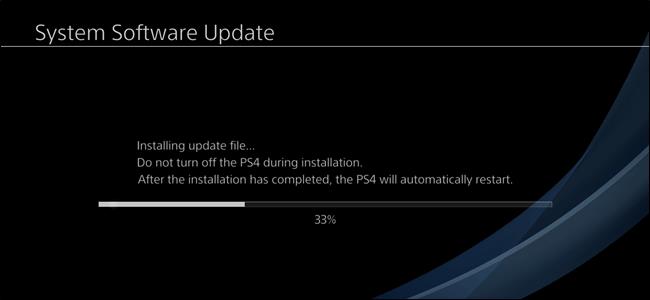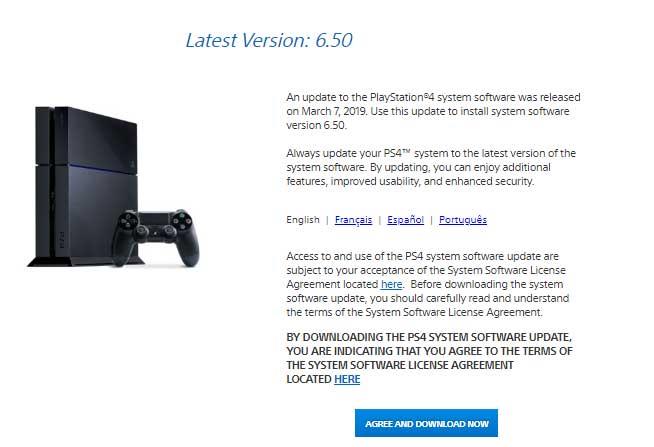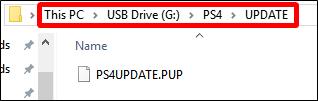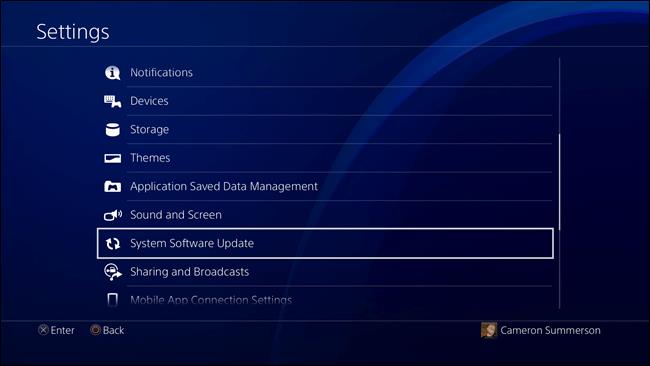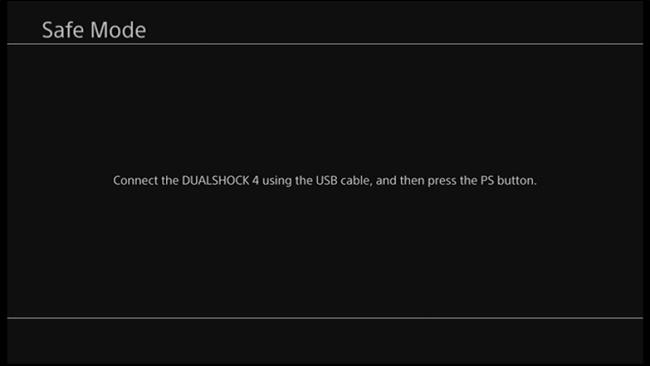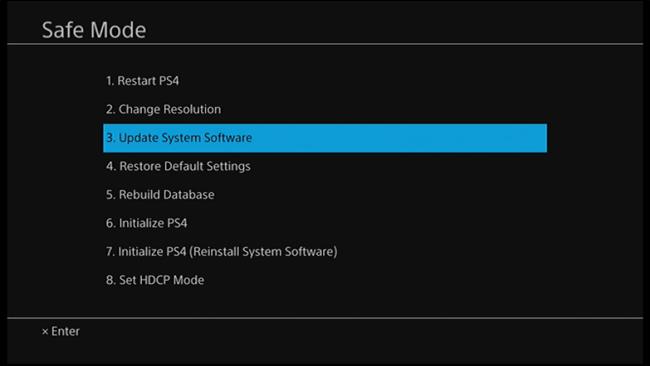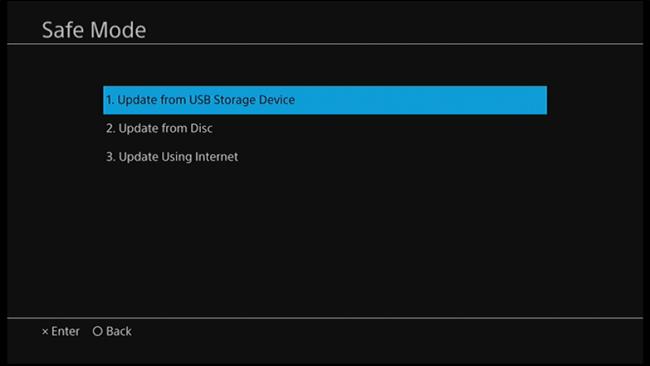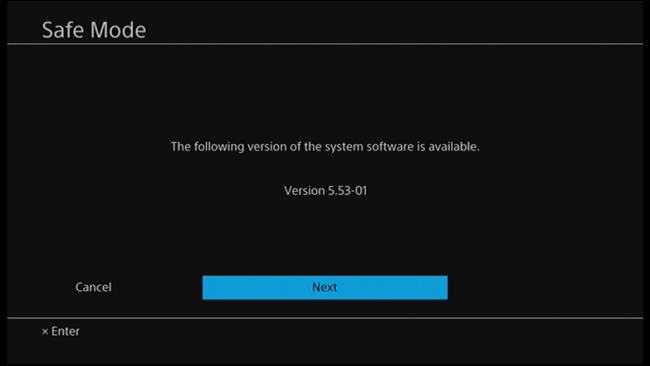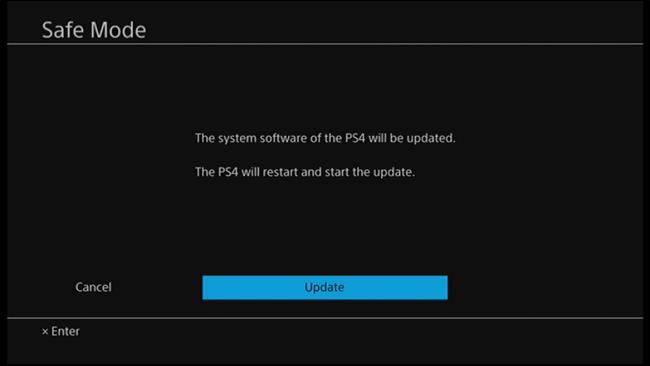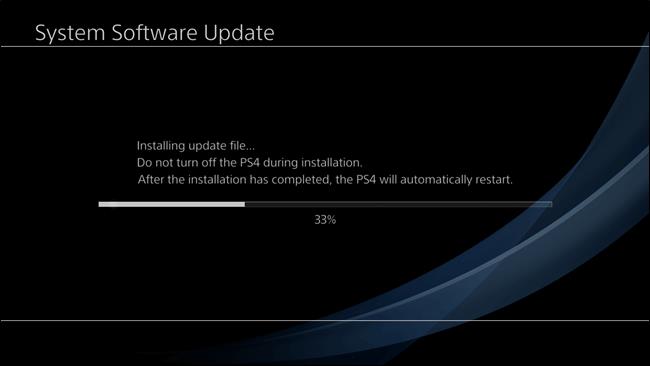Sony sangat pandai dalam tugas memperbarui "keluarga" PlayStation secara teratur. Karena itu, Anda dapat dengan mudah menginstalnya tanpa masalah. Jika Anda memiliki masalah dalam mengunduh atau menginstal pembaruan otomatis, Anda selalu dapat memutakhirkan PS4 Anda secara manual.
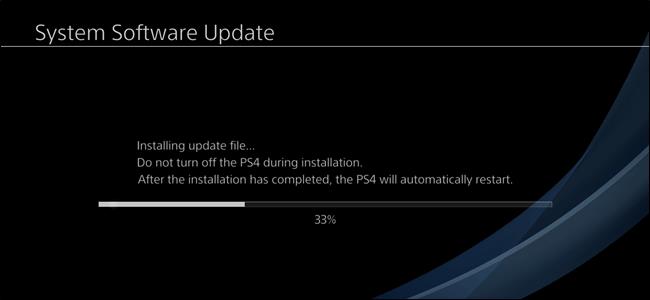
Sebagian besar waktu, Anda dapat yakin PlayStation akan secara otomatis mengunduh pembaruan sistem. Namun, jika pembaruan gagal, Anda harus mengunduh dan menginstalnya sendiri. Ini biasanya terjadi ketika PS4 tidak memiliki akses wifi. Berita baiknya adalah instalasi PS4 manual itu mudah. Anda memiliki dua cara untuk melakukan itu: melalui menu sistem dan dalam mode aman. Anda harus mulai dengan menu sistem, dan jika itu tidak berhasil, beralih ke Mode Aman.
Sebelum Anda mulai, Anda perlu:
- Koneksi jaringan untuk sejumlah perangkat: telepon, komputer ...
- USB flash drive memiliki ruang penyimpanan yang cukup untuk mengunduh pembaruan (mulai 8 GB atau lebih).
- File pembaruan terbaru
- Kabel micro USB (jika Anda perlu menginstal pembaruan dalam Safe Mode)
Catatan: Jika Anda mengunduh file pembaruan menggunakan telepon Anda, Anda akan memerlukan perangkat flash yang kompatibel dengan handset.
Setelah semuanya siap, Anda dapat memulai pembaruan manual PS4.
Cara menginstal pembaruan PS4 dari menu sistem
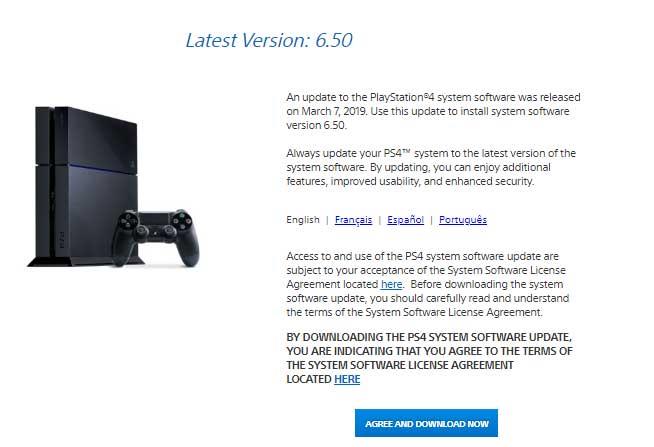
Pertama, unduh PlayStation System Update terbaru . Selanjutnya, Anda perlu mentransfer pembaruan ke flash drive. Anda perlu membuat beberapa direktori pada flash drive sebelum menyalin file pembaruan.
Pertama, buat folder bernama PS4, lalu buat folder UPDATE di dalamnya. Gunakan semua huruf besar untuk kedua nama folder. Terakhir, salin file pembaruan yang Anda unduh ke folder UPDATE .
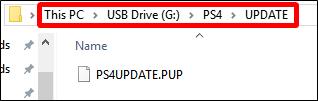
Setelah file pembaruan berada dalam struktur direktori yang benar, colokkan drive file ke port USB PS4, lalu buka menu Pengaturan . Gulirkan sedikit ke bawah, lalu pilih item " Pembaruan Perangkat Lunak Sistem ". Ketika Anda melakukan ini, PS4 akan secara otomatis menemukan file pembaruan pada flash drive dan menginstalnya.
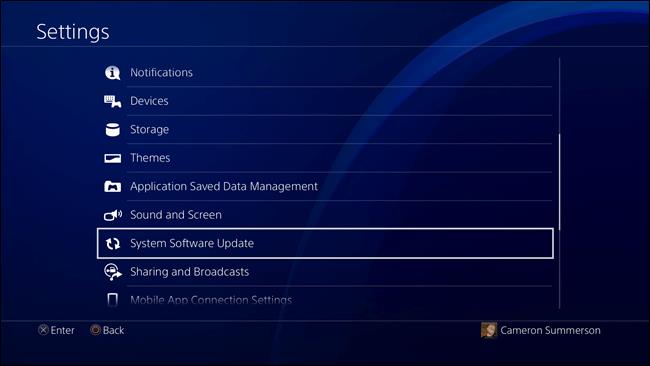
Jika semuanya berjalan dengan baik, Anda telah berhasil memperbarui PS4. Jika tidak, Anda harus mencoba menginstalnya dari Safe Mode.
Cara menginstal pembaruan PS4 menggunakan Safe Mode
Jika pembaruan otomatis dan manual melalui menu sistem gagal, memperbarui melalui Safe Mode pada dasarnya adalah proses "memaksa" sistem untuk memperbarui PS4.
Anda perlu mengatur flash drive seperti yang dijelaskan di bagian sebelumnya. Unduh file pembaruan, buat struktur direktori PS4 / UPDATE pada flash drive, dan kemudian pindahkan file pembaruan ke folder UPDATE.
Selanjutnya, Anda perlu meng-unmount penyimpanan eksternal yang telah terpasang ke PS4. Jika lebih dari satu drive terpasang, PS4 tidak akan tahu ke mana harus memeriksa pembaruan. Pastikan untuk meng-unmount penyimpanan eksternal menggunakan menu System > Storage - jangan hanya menghapusnya. Ketika proses pembaruan selesai, Anda dapat menghapus drive mount.
Untuk semua drive eksternal yang tidak terhubung, lanjutkan proses dan matikan PS4 Anda sepenuhnya.
Ketika lampu mati menunjukkan bahwa sistem telah benar-benar berhenti bekerja, masukkan flash drive Anda, lalu tekan tombol daya PS4 dan tahan sebentar. Anda akan mendengar bunyi bip saat sistem menyala, tetapi tetap menahan tombol sampai berbunyi bip lagi. Proses ini memakan waktu sekitar 7 detik. Bunyi bip kedua memberi sinyal sistem untuk masuk ke mode aman.
Saat sistem menyala, sambungkan pengontrol DualShock melalui USB, lalu tekan tombol PS.
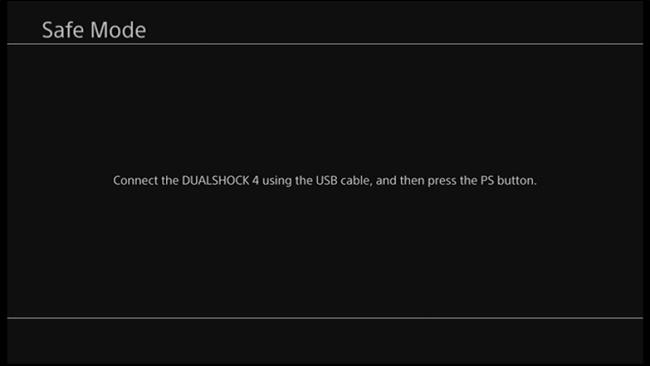
Ketika menu Safe Mode dimuat, pilih " Perbarui Perangkat Lunak Sistem " untuk membuka menu pembaruan.
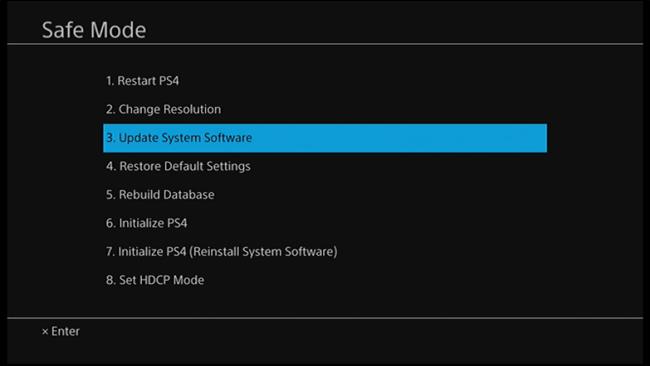
Pada layar berikutnya, pilih " Perbarui dari Perangkat Penyimpanan USB ". Jika flash drive tidak terhubung, hubungkan ke sistem. Cukup pilih " OK " untuk melanjutkan saat menghubungkan drive.
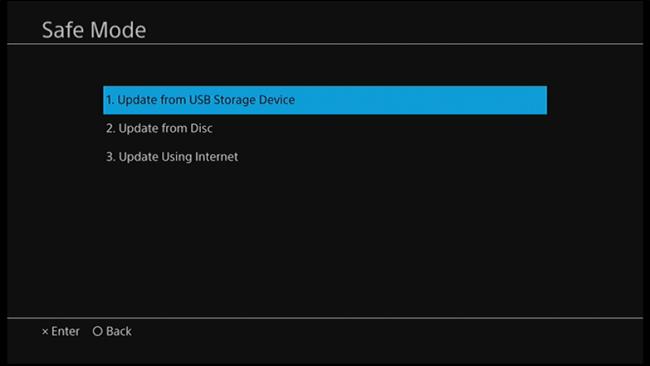
PS4 akan mencari file pembaruan selama beberapa menit, dan kemudian memberi tahu Anda tentang pembaruan sistem yang tersedia. Klik " Next " untuk menginstalnya.
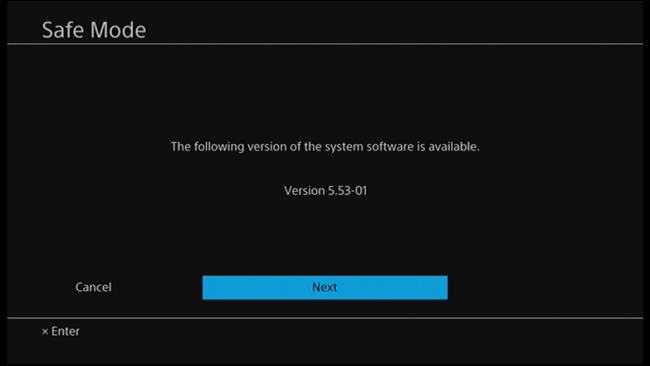
Diperlukan beberapa detik untuk menyalin file pembaruan PS4 dari flash drive. Ketika proses selesai, klik tombol " Perbarui " untuk mem-boot ulang sistem dan menginstal pembaruan.
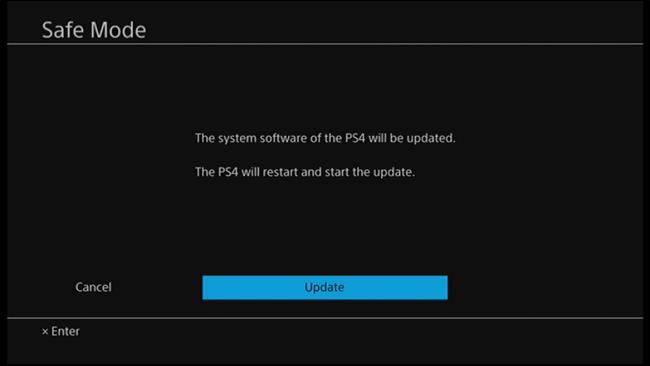
Setelah memulai ulang PS4, mulai memperbarui. Anda dapat bersantai sambil menunggu prosesnya selesai. Akhirnya, PS4 akan reboot, Anda akan memiliki versi terbaru pada sistem.
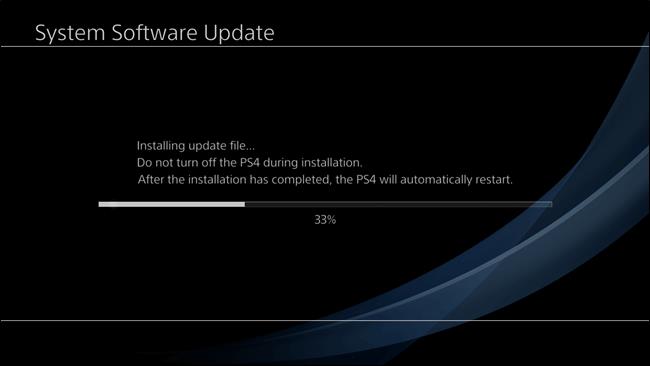
Sederhana dan mudah bukan? Semoga artikel ini bermanfaat bagi Anda.